0xc000012f Windows 11 錯誤 - 快速修復
4分鐘讀
更新了
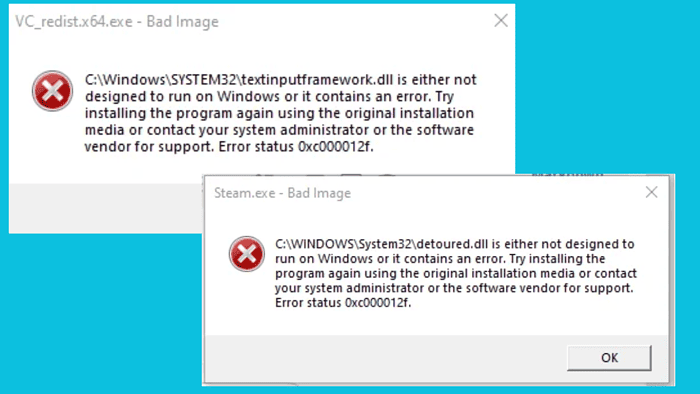
您是否遇到 0xc000012f Windows 11 狀態錯誤?我以前也經歷過,而且很煩。它會阻止您訪問應用程式或遊戲。
它通常是由一個 系統或應用程式檔案損壞, 的缺席 Microsoft Visual C ++, 或者 有缺陷的 Windows 更新.
下面,我將為您提供修復錯誤狀態 0xc000012f 的最佳解決方案。請務必繼續閱讀!
在嘗試任何高級修復之前,我建議從以下內容開始:
- 重啟你的電腦。
- 卸載受影響的軟體或遊戲, 然後從官方商店重新安裝。
- 重新啟動受影響的應用程式
- 安裝待處理的 Windows 更新 – 前往「設定」>「Windows 更新」>「檢查更新」>「全部安裝」。重新啟動系統以應用它們。
1.運行SFC掃描
SFC 掃描修復損壞或遺失的系統文件,這可能是導致 0xc000012f Windows 11 錯誤的原因。如果無法做到這一點,它會建議採取進一步措施。
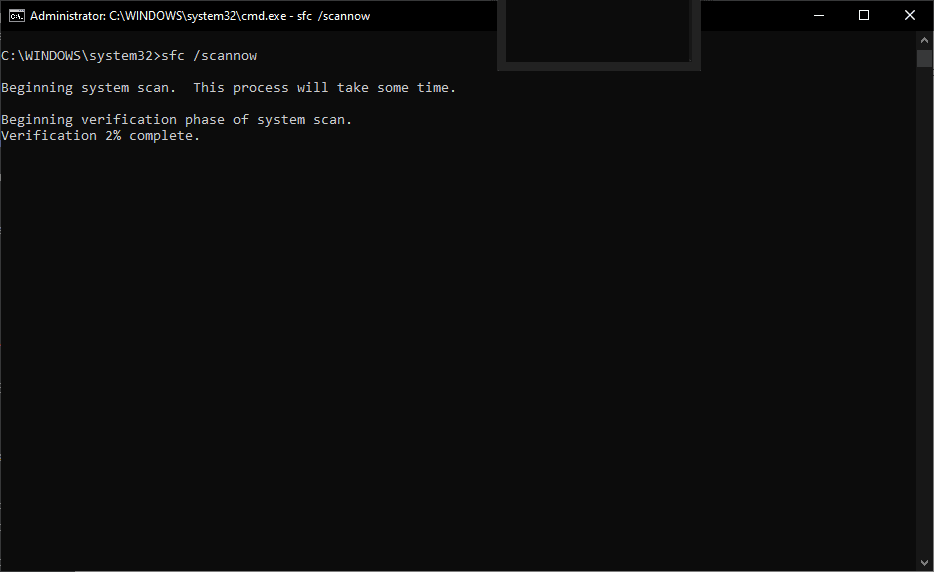
要運行它,請打開 命令提示符 作為管理員,複製貼上以下命令,然後按 Enter 在您的電腦鍵盤上:
sfc /scannow
等待檢查器運行到 100%,然後重新啟動電腦。如果這不能解決問題,請嘗試下一個解決方案。
2. 重新安裝 Microsoft Visual C++ Redistributable
Microsoft Visual C++ Redistributable 可能有安裝不完整、檔案遺失或損壞等問題。解決此問題的最佳方法是重新安裝:
- 首先,打開 控制面板, 尋找 Microsoft Visual C ++ 下 “程序和功能”,然後將其卸載。
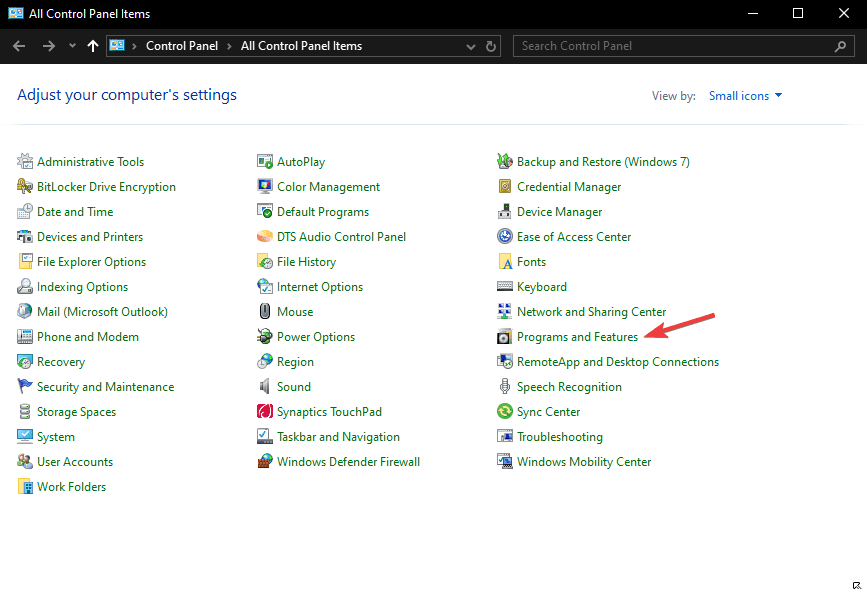
- 接下來, 前往 Microsoft Visual C++ 官方下載頁面,選擇您的電腦架構,然後下載。
- 點擊下載資料夾中的檔案進行安裝。按照螢幕上的指示完成該過程。
- 安裝完成後,重新啟動電腦並查看問題是否已解決。
另一個選擇是獲取 Visual C++ 運行時安裝程序 來自安全來源。您將能夠安裝最新一批的 Visual C++ 檔案。
3. 重新註冊所有DLL文件
DLL 檔案在應用程式和 Windows 作業系統中扮演多種角色。如果它們損壞,您可能會遇到 Windows 0 上的 000012xc11f 錯誤代碼等問題。
- 前往搜尋欄並輸入 命令提示符。
- 選擇 以管理員身份運行,當您收到 UAC 提示時,選擇 充足.

- 複製並粘貼以下命令,然後按 Enter:
for %1 in (*.dll) do regsvr32 /s %1
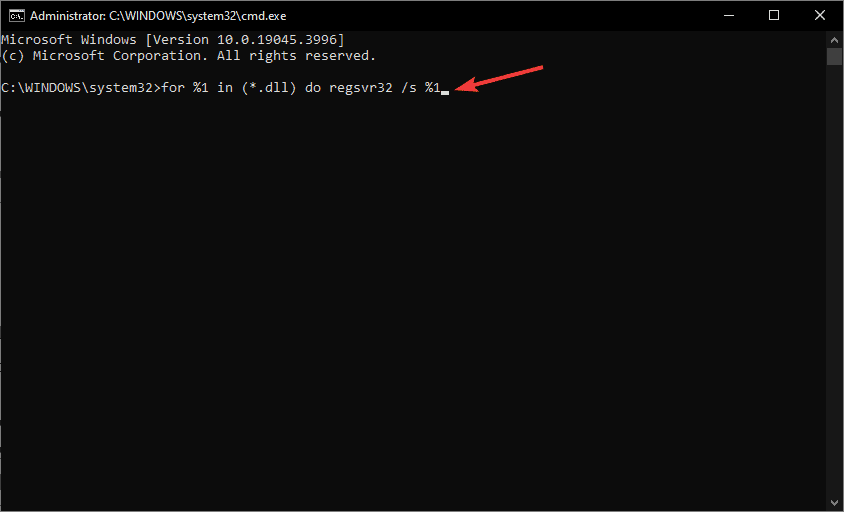
如果這不起作用,請嘗試下一個解決方案。
4.執行乾淨啟動
狀態錯誤 0xc000012f 可能是由啟動或第三方程式引起的。執行乾淨啟動並不是一個明確的解決方案,但它可以幫助您找出哪個應用程式導致錯誤。
- 按 Windows 按鈕 + R,輸入 “MSCONFIG” ,詳見 運行 對話框,然後按 Enter 鍵盤上。
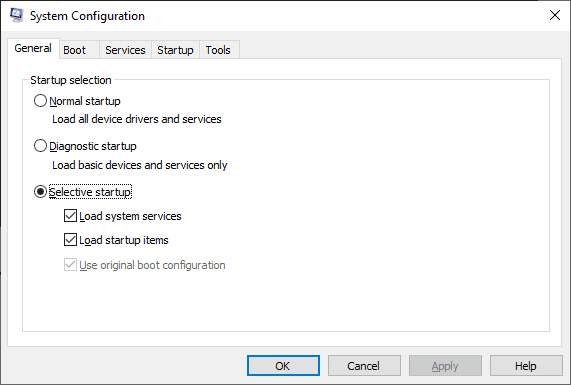
- 上 系統配置 窗口中,單擊 服務 標籤。
- 選中旁邊的框 隱藏所有Microsoft服務,然後選擇 禁用所有.
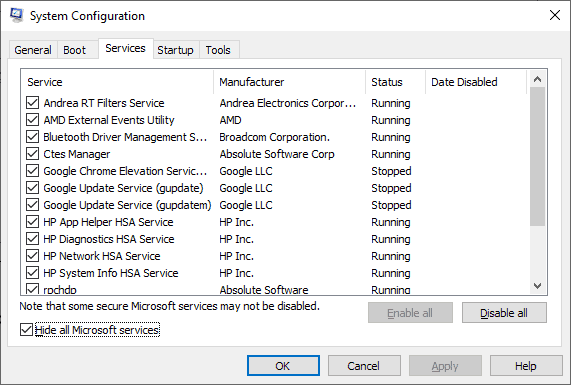
- 之後,按 按Ctrl + Shift + Esc鍵/刪除 打開 Task Manager,或轉至 啟動 選項卡並選擇 打開任務管理器.
- 在工作管理員中,選擇 啟動 標籤。
- 右鍵單擊每個啟動程序並選擇 禁用.
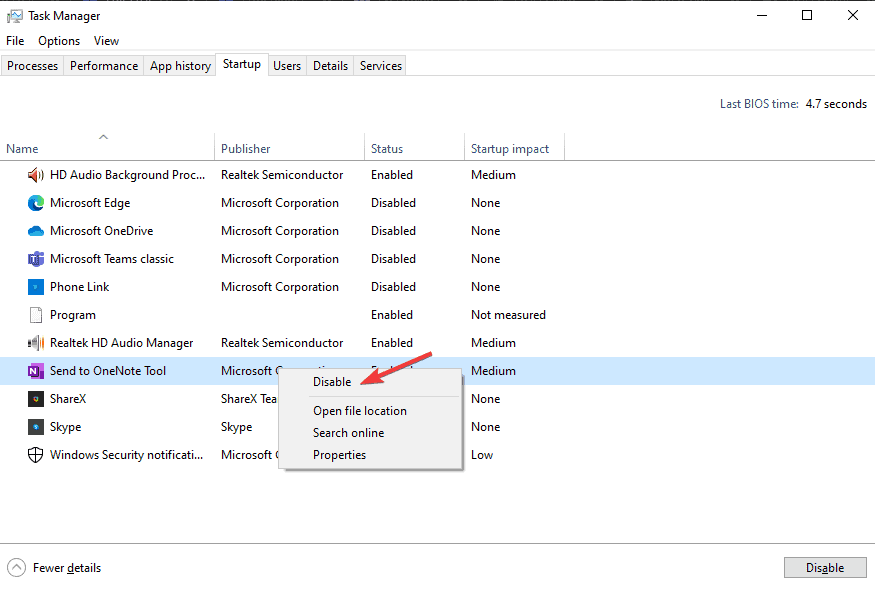
- 退出任務管理器,然後按一下 OK 系統配置 窗口。
如果問題得到解決,則表示該錯誤是由其中一個應用程式引起的。將它們一一激活,找出罪魁禍首。
5. 卸載最近的 Windows 更新
有時,最近的更新可能存在錯誤和技術問題,可能會影響您的電腦的工作方式。就我而言,我卸載了安全性更新,問題就解決了。
- 打開你的 設定 應用程序按 Windows 按鈕 + I.
- 在左側,選擇 更新與安全,然後選擇 Windows更新 選項。
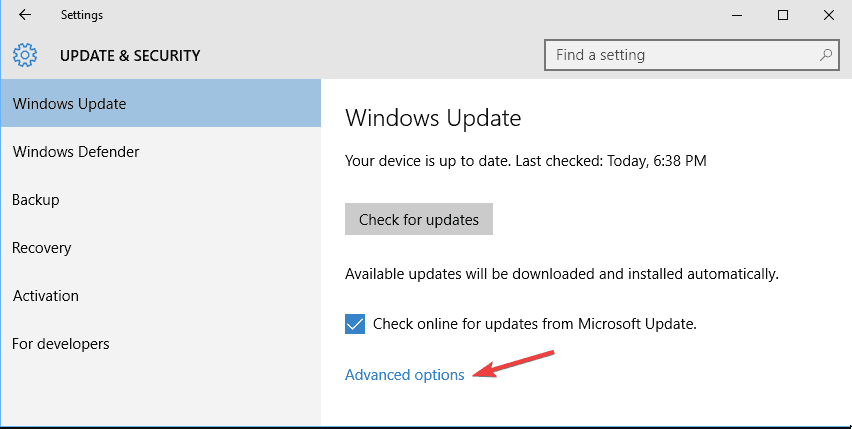
- 造訪 高級選項,然後單擊 更新歷史.
- 接下來,選擇 解除安裝更新。 將出現一個新視窗。
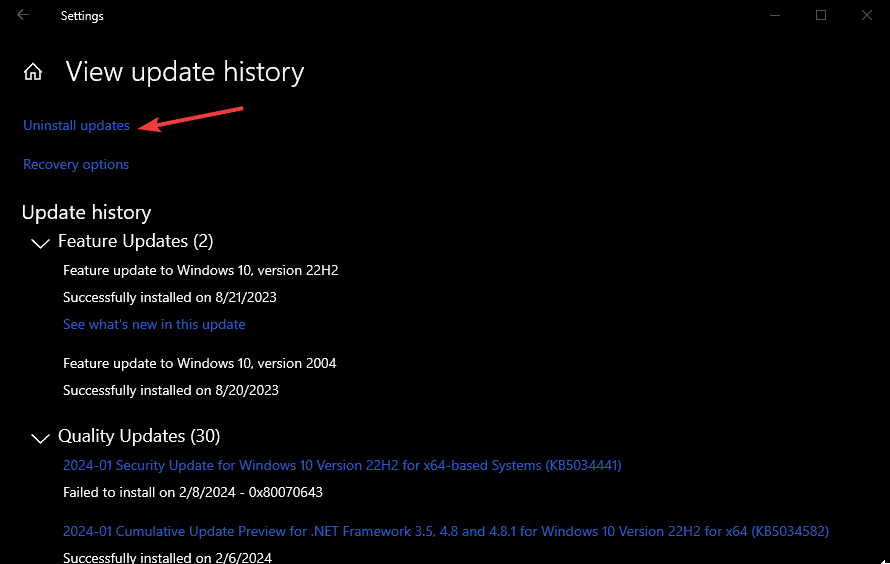
- 若要卸載更新,請右鍵單擊它並選擇 卸載.
- 之後,您必須確認您的操作並按照螢幕上的簡單說明完成該過程。
我確信這些解決方案將幫助您修復 Windows 0 上的狀態錯誤 000012xc11f。請隨時在下面的評論部分留下任何問題或建議。









使用者論壇
0消息